こんにちは、SEDOです。
レンタルスペースの運営をしながら
田舎で店舗せどりや電脳せどりをやっている
元運送屋です。
プロフィールはこちらです。

店舗せどりをしているときに、
「この商品まえ仕入れたけど、過去にいくらで売れてたっけ?」
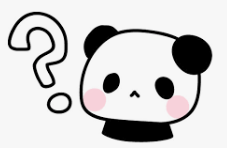
って思ったことありませんか?
プライスターアプリの在庫管理から確認できますが、直近の1件分しかわかりませんよね?
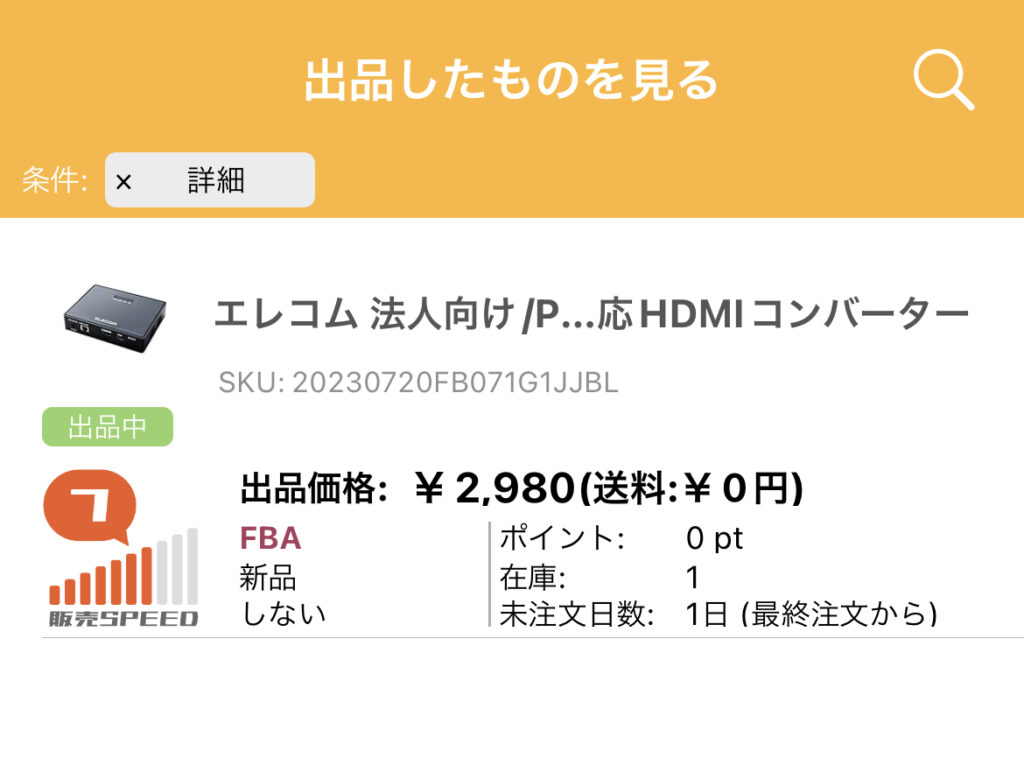
また、価格追従をしていると、現在の出品価格が表示されるので
売れたときの正確な注文金額が分からなくなります。
そうなんです、現在のプライスターアプリでは過去の注文履歴の検索ができません。
今回は、プライスターアプリじゃ見れない
注文履歴をiPhoneですぐに確認できるようにする
ショートカットの作り方をご紹介していきます。
ブラウザ版の「プライスター注文履歴」のショートカットの作り方
①まずiPhoneでサファリを開きます
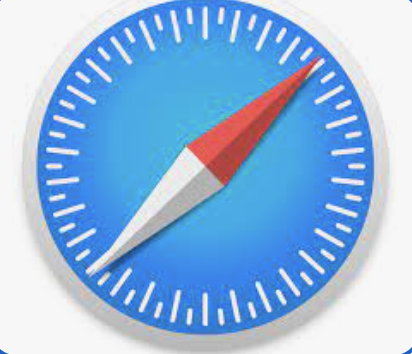
②サファリを開いたらプライスターの注文履歴のURL↓を貼り付けましょう
https://jp3.pricetar.com/seller/orders/orderlist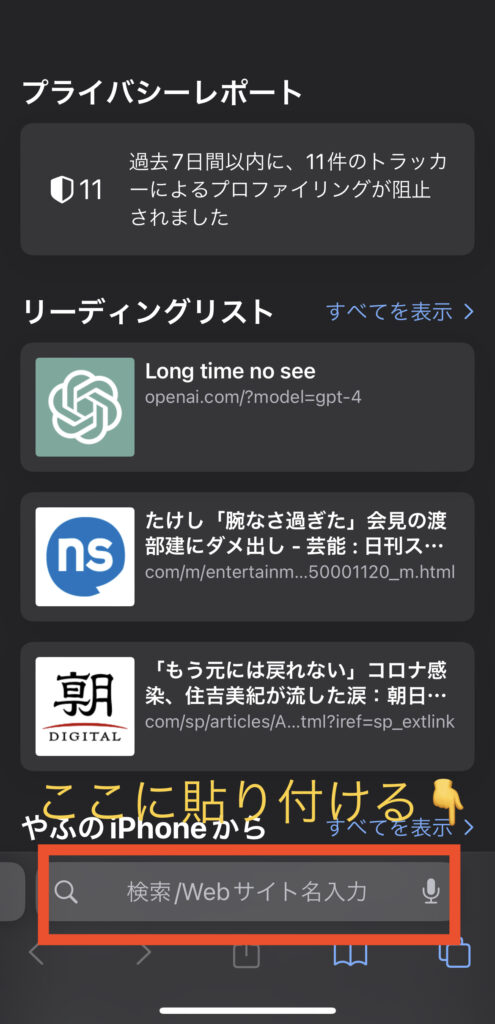
③開くとログイン画面ができますので、メールアドレスとパスワードを入力してログインをします
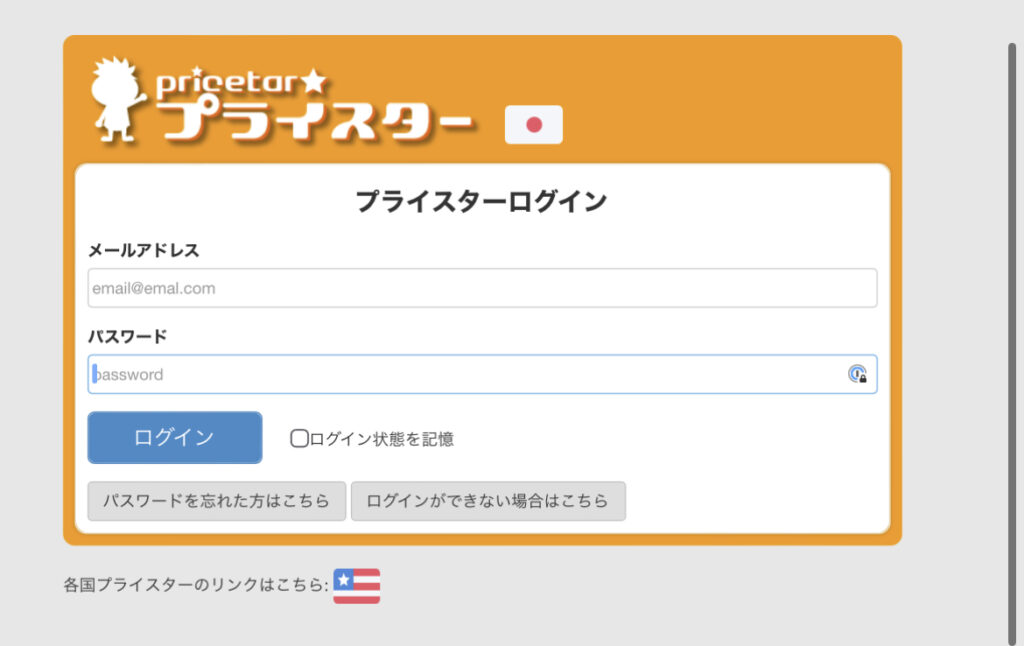
④注文履歴の画面が開きますので、ホーム画面にショートカットを作っておきます。
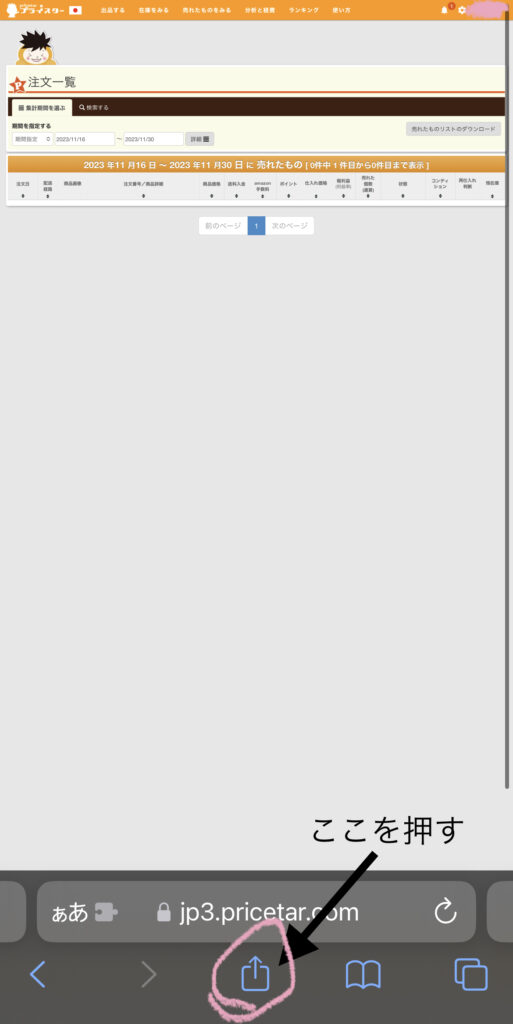
下の方にスクロールしていくと「ホーム画面に追加」がありますので押します
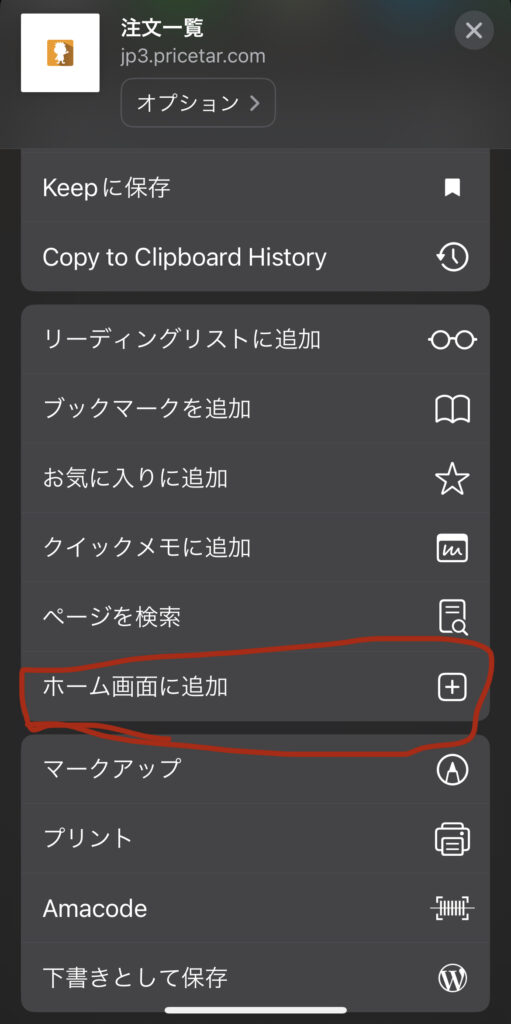
追加を押します(名前を変更したい方は変更してから追加)
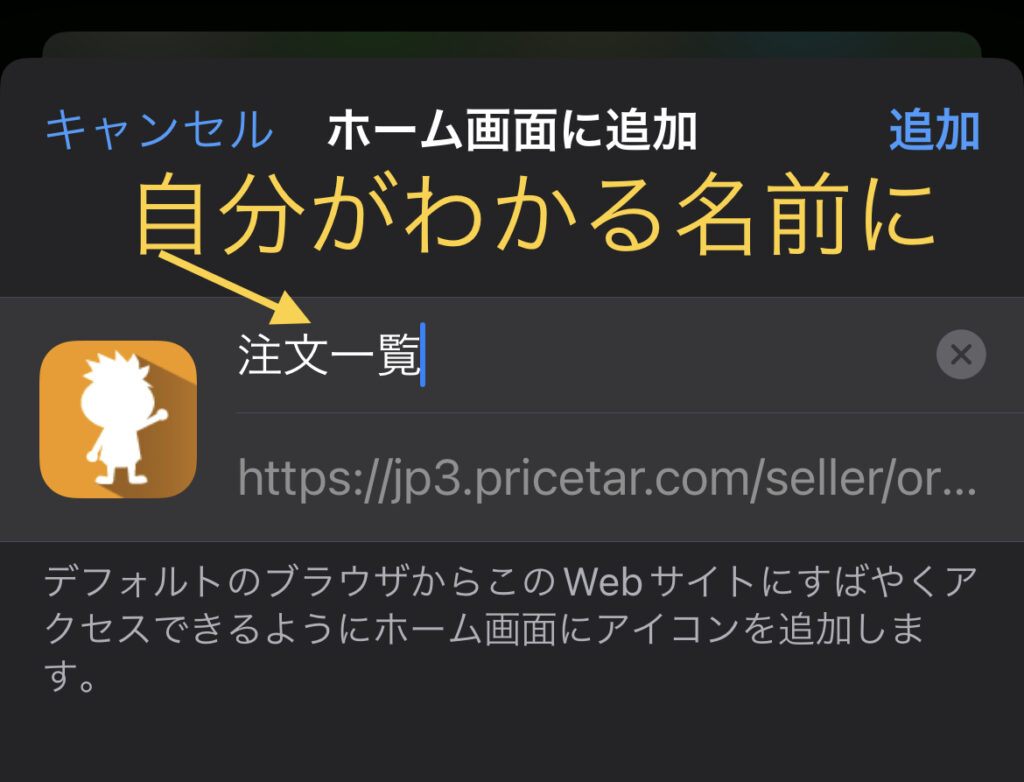
すると、ホーム画面に注文一覧のショートカットが追加できます。
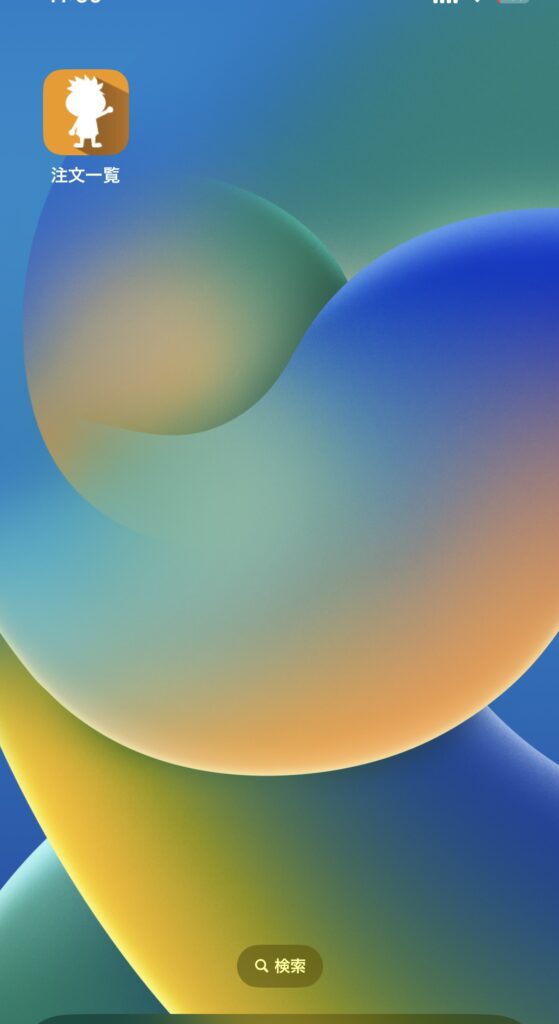
⑤これで、注文履歴からASINごとの過去の売上の履歴がPCを使わなくても見れるようになります。
店舗できになったASINを検索して過去の履歴を確認しましょう♪
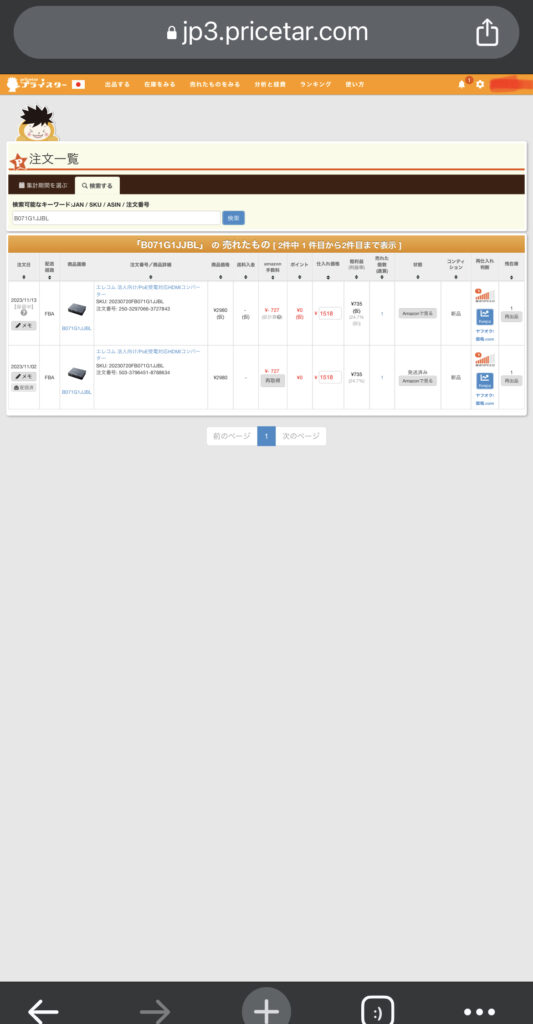
よく使うブラウザがGoogle Chromeの方は、「サファリで作ったショートカットを自動でGoogle Chromeで開かせる」設定をしておくと、サファリで開いたものが自動的にGoogle Chromeで開かれるので便利です^^

SEDO
\ 物販自動化の有料記事書いてます /

アマゾン物販は、FBAの倉庫に商品を送れば自動的に販売されるため、便利ですね!
しかし、納品する商品数が増えると、それなりに時間と労力を必要とし、大変さも増してきます…
実際、私も一度に多くの商品を仕入れた日には、納品作業に一日丸ごと費やすこともしばしば・・・
そうした時間と商品の量に追われ、納品に対するストレスがついに限界に・・・
今回は、納品外注未経験の私が「就労支援施設への納品外注」を、どのように探し、どのような準備をし、どんな流れで作業を委託するまでに至ったかを詰め込みました。

購入したい方はこちら
※決済完了後に記事URLとパスワードが表示されます
※購入後にURLやパスワードがわからなくなったかたはお気軽にインスタのDMにご連絡ください

SEDO

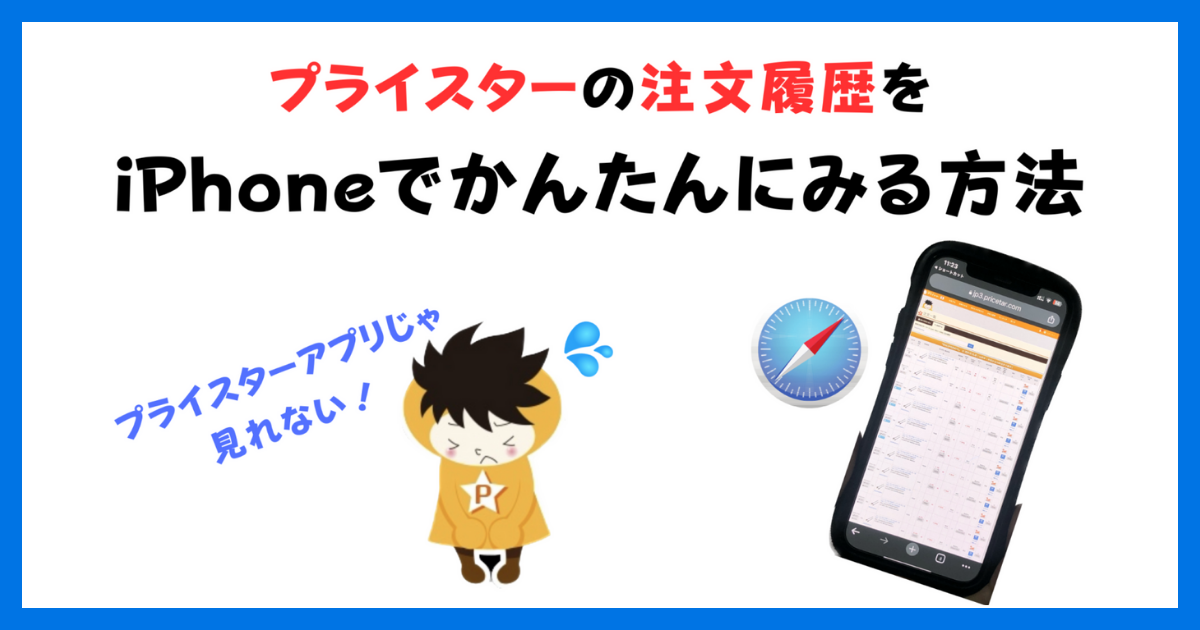





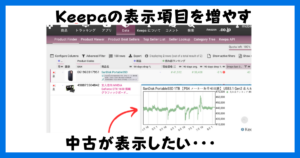
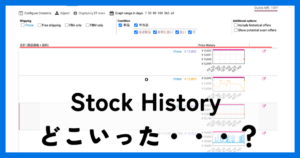

コメント